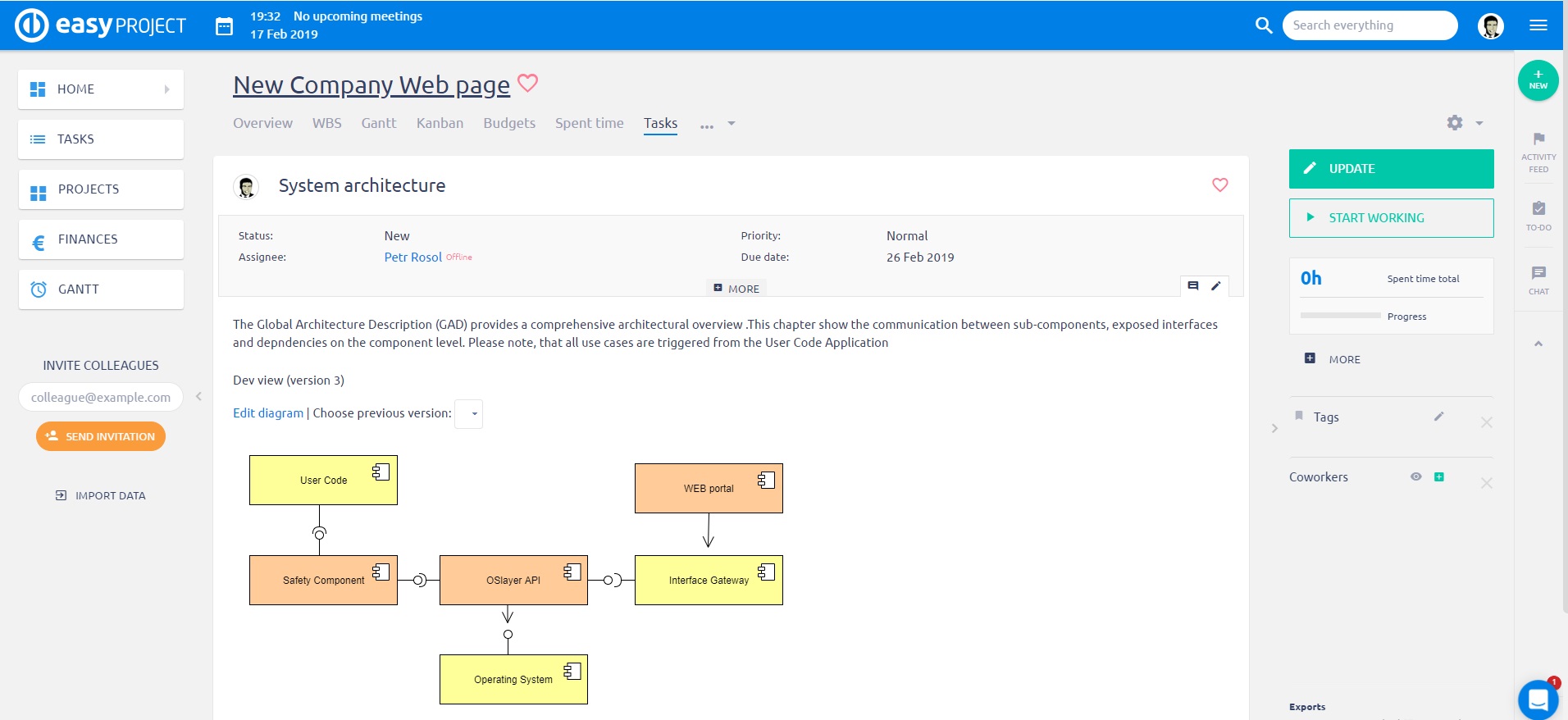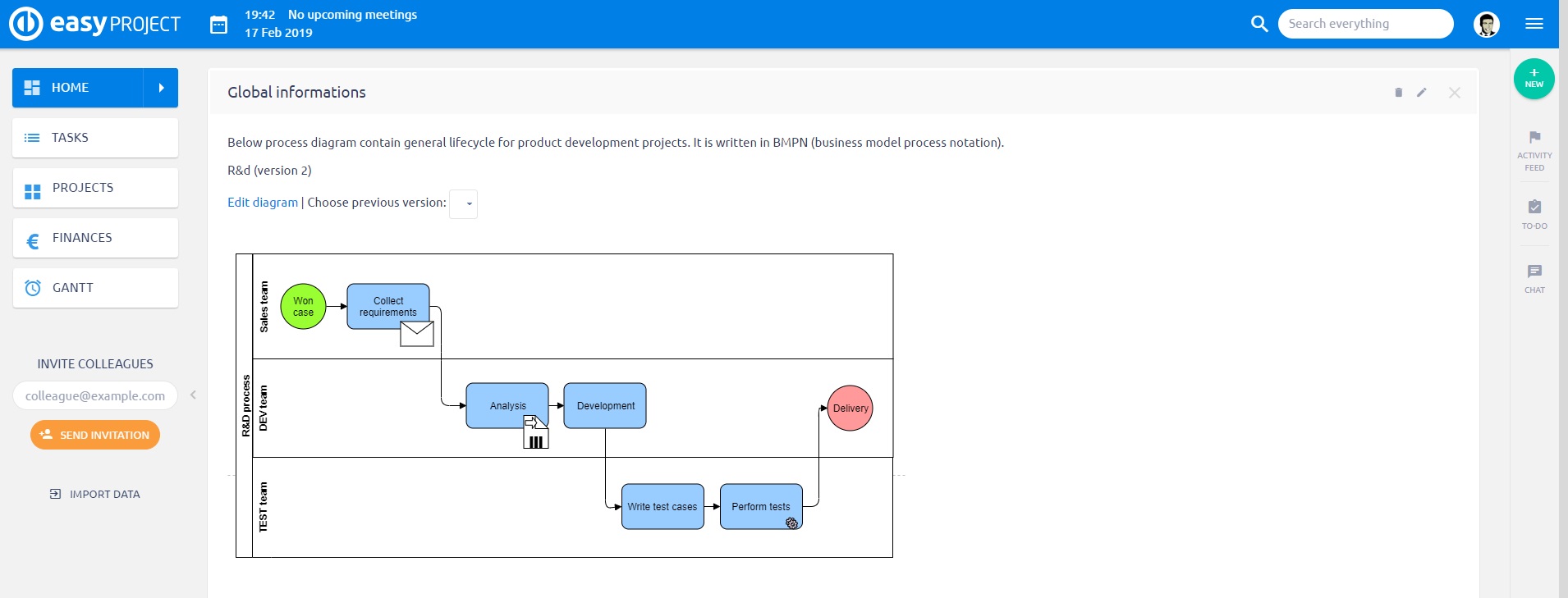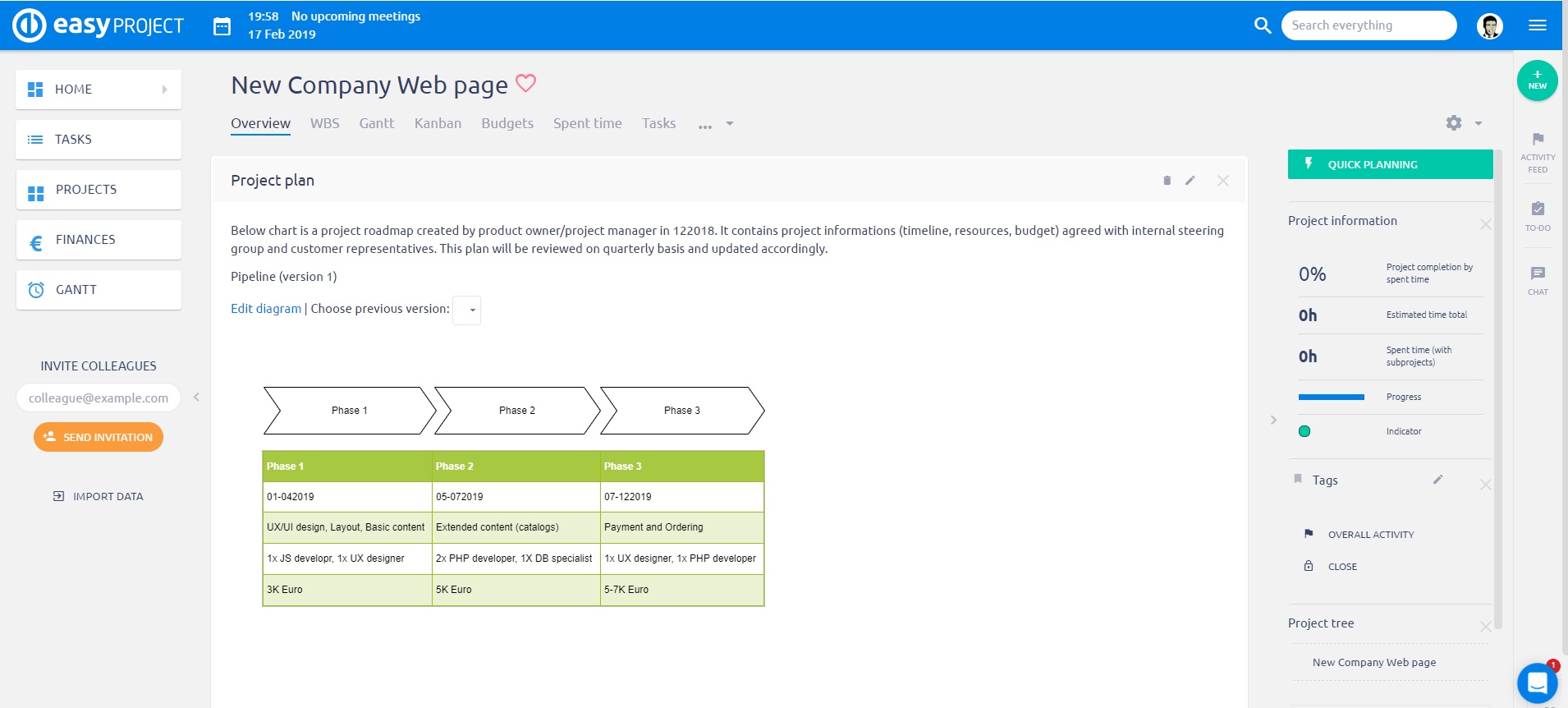Diagrams
Diagrams
Maak krachtige UML- of andere diagrammen rechtstreeks binnen uw taken, dashboards, kennisbank, vereisten of testscenario's. Bewerk en update diagrammen zonder dat andere software nodig is. Draw.io alternatief is geïntegreerd in Easy Project.
Overzicht
Diagrammen staan voor een symbolische weergave van informatie volgens een gebruikte visualisatietechniek. Visuele diagrammen zijn belangrijk omdat ze helpen bij het begrijpen van complexe systemen, waardoor u projecten gemakkelijk tot een goed einde kunt brengen. Easy Project is een software voor projectbeheer waarmee u uw diagrammen kunt implementeren en projecten op schema kunt houden.
Hoe de functie te gebruiken
Zorg er allereerst voor dat uw specifieke gebruikersrol toestemming heeft om diagrammen te beheren. Dit kan worden ingesteld in Beheer > Rollen en rechten > selecteer een rol > Algemene rechten > Diagrammen beheren. Om taken aan diagrammen te kunnen koppelen, moet u het veld Diagrammen inschakelen bij de instelling van het taaktype.
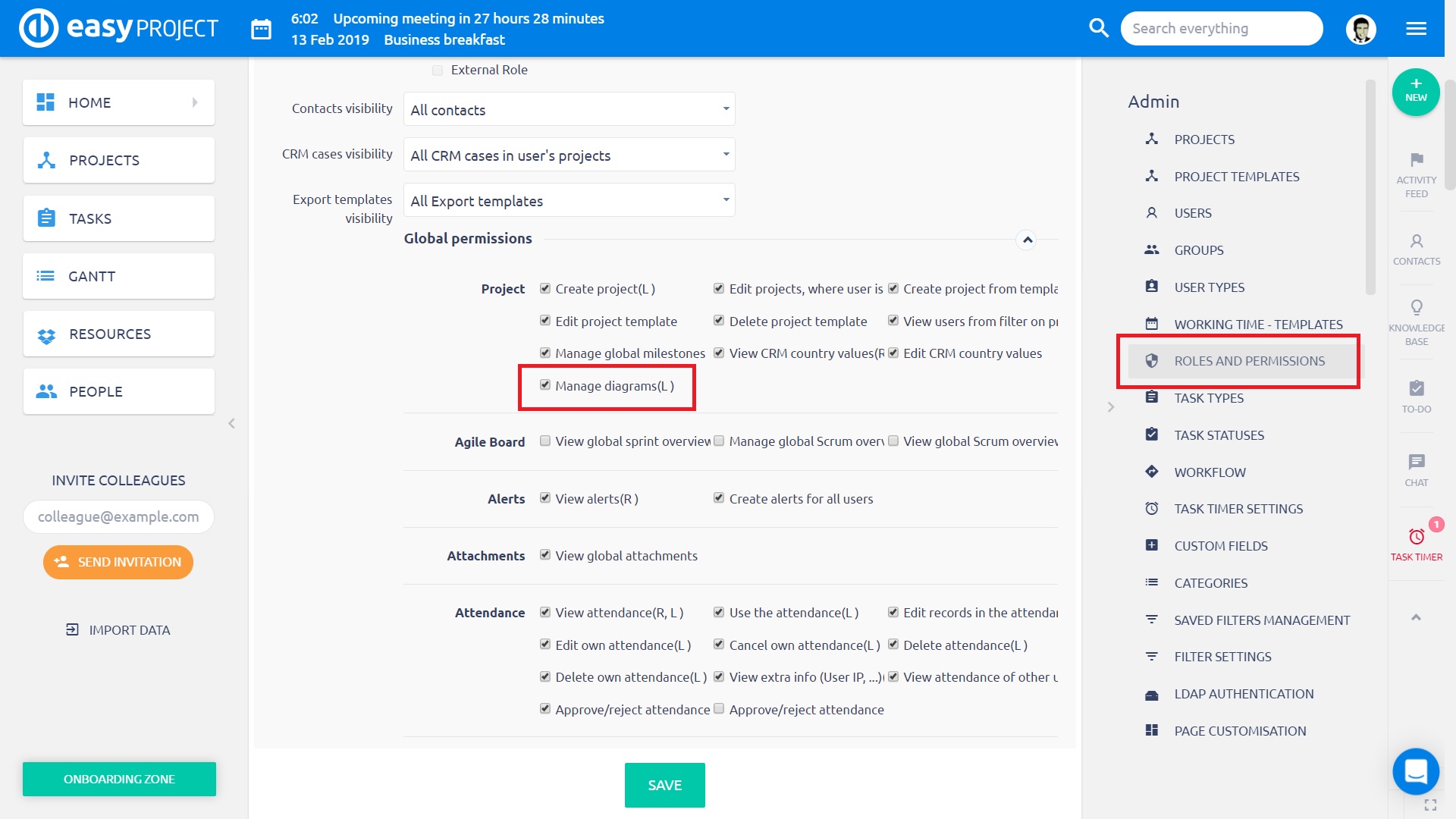
De diagramfunctie is toegankelijk via de diagramknop in elke HTML-editorwerkbalk van Easy Project. U kunt deze knop vinden bij het bewerken van taken, projecten en prikborden, net als elke andere plaats waar de HTML-editor beschikbaar is.
In Easy Project versie 11 is de knop Diagrammen toegankelijk via het menu Meer in de zijbalk.
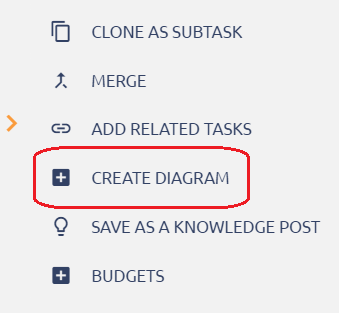
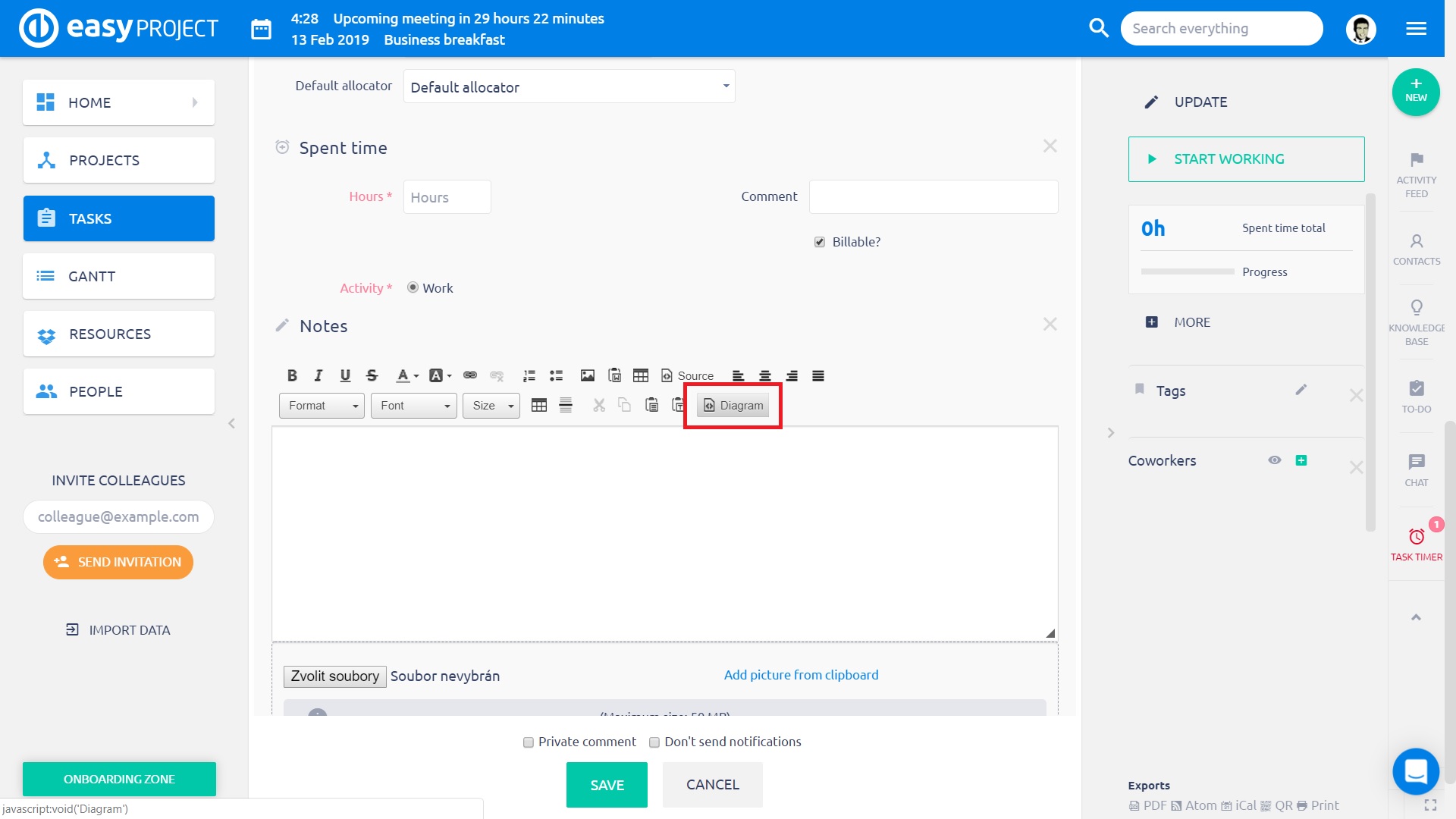
Om een nieuw diagram te maken, klikt u op de knop en voert u de naam van het diagram in.
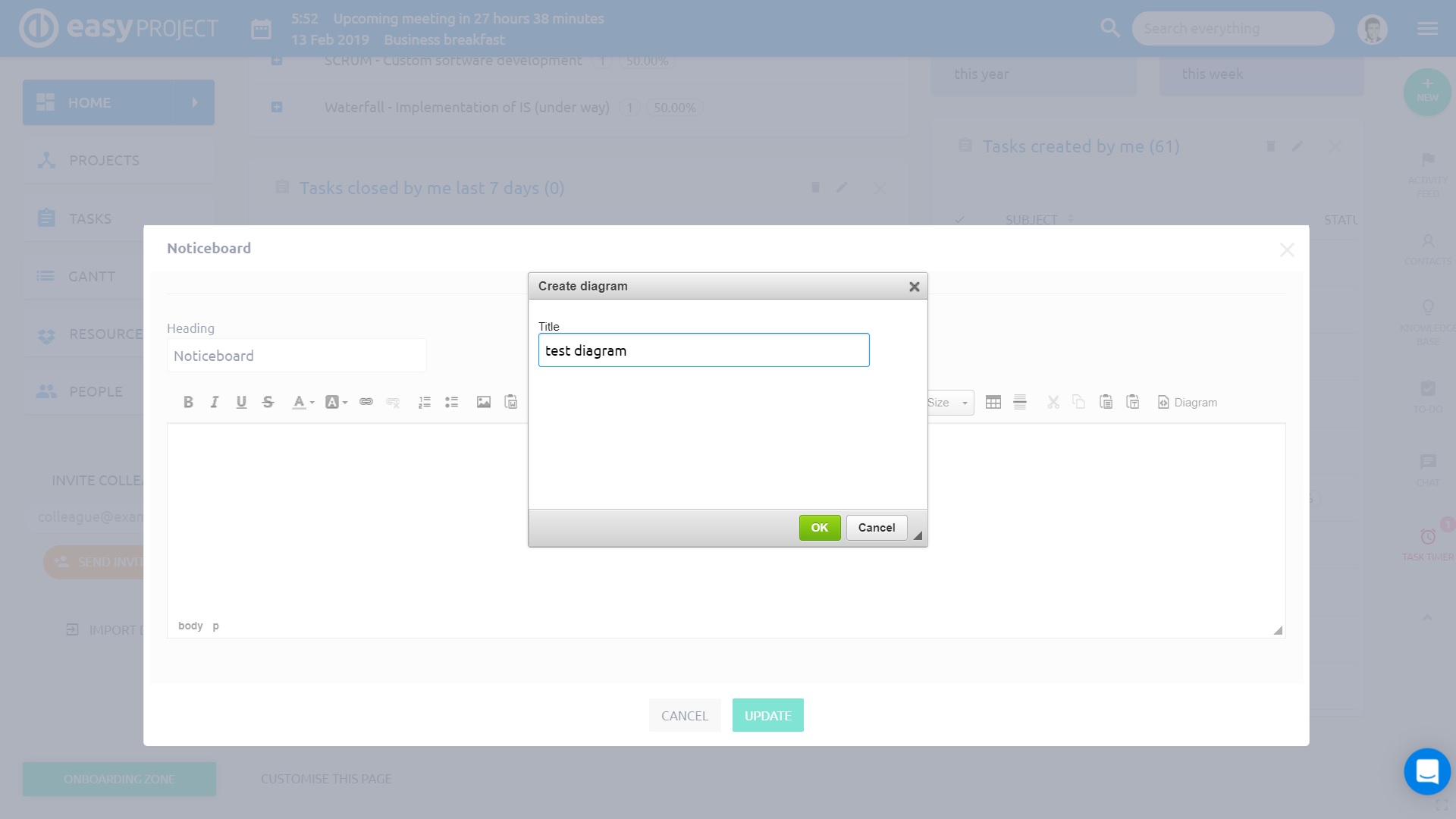
Gebruik de editor om uw diagram te tekenen. Tekengereedschappen en vormen zijn te vinden in de linkerzijbalk, inclusief het veld "zoekvormen". Kleuren, stijlen en maten kunnen worden aangepast in de rechterzijbalk. Basis diagramopties zoals Bestand, Bewerken, Bekijken, Schikken, Extra's en Help zijn te vinden in het bovenste menu, terwijl het canvasformaat / -weergave kan worden aangepast in de tweede regel van boven. Als u klaar bent met tekenen, vergeet dan niet uw diagram op te slaan met de groene knop in de rechterbovenhoek.
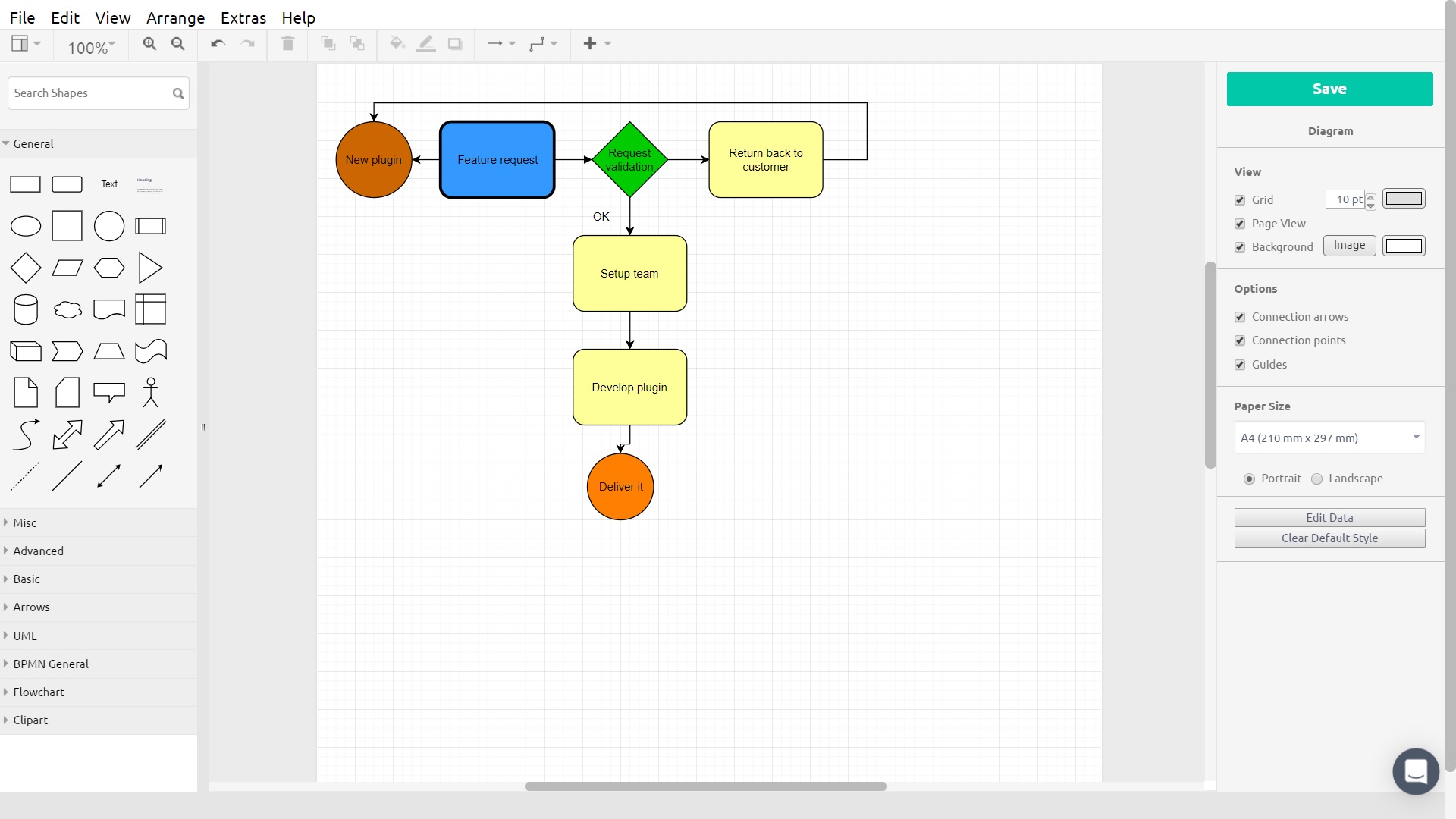
Om een diagram te importeren, ga naar Bestand> Importeren> selecteer een XML-bestand met het diagram> klik op de knop Importeren. Om een diagram te exporteren, ga naar Bestand> Exporteren> selecteer een formaat, naam en andere attributen van het geëxporteerde diagram> klik op de knop Exporteren (zoals voor maart 2019 is de exportfunctie nog in ontwikkeling).
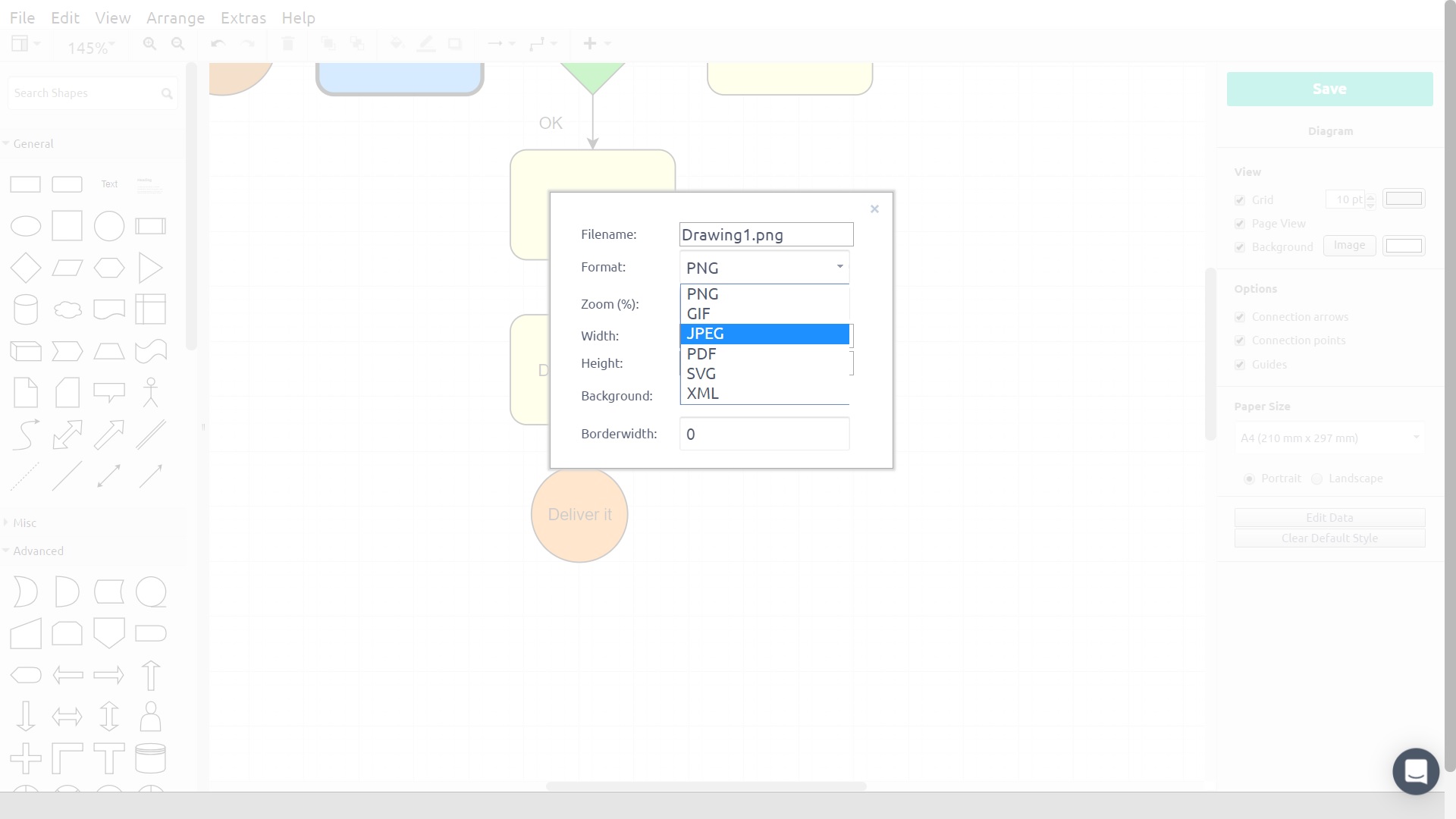
Elk diagram wordt onder zijn specifieke naam opgeslagen en wordt automatisch weergegeven in het veld waar het is gemaakt. Om een diagram uit het veld toe te voegen of te verwijderen, voegt u eenvoudig de tekst toe of verwijdert u deze in de volgende indeling.
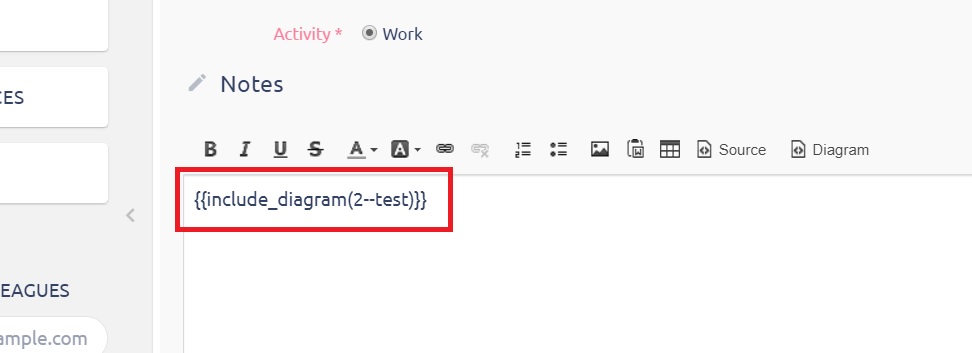
Een diagram gemaakt op een taak wordt automatisch opgeslagen als een afbeelding bijlage van die specifieke taak. Om een bestaand diagram te bewerken, klikt u op de knop "Diagram bewerken" net erboven. Om terug te keren naar een vorige versie van het diagram, kiest u er gewoon een in de vervolgkeuzelijst.
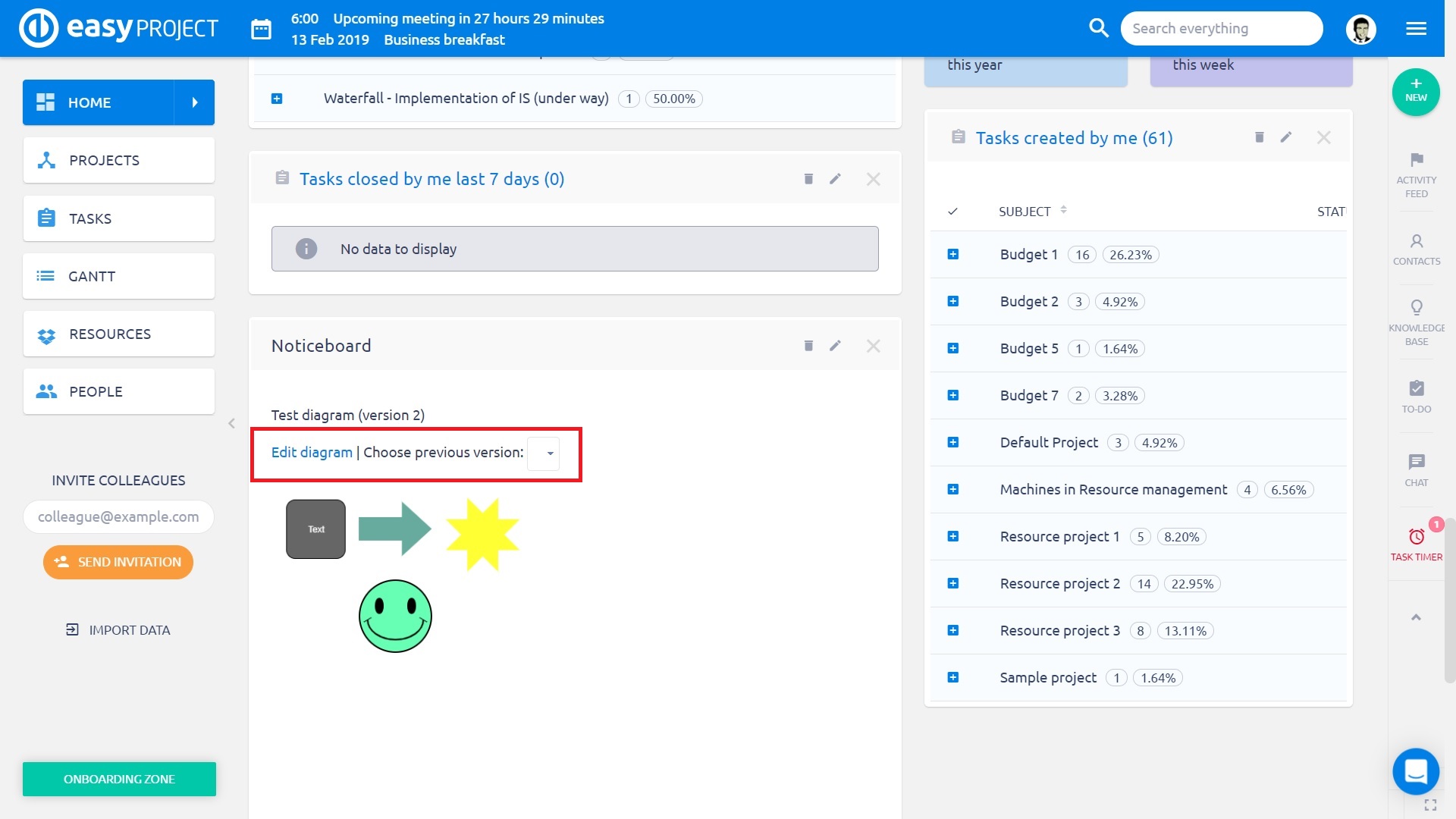
Diagrammen verbinden met taken:
Native veld "Diagrammen" is beschikbaar voor activering op tracker (Administratie >> trackers >> geselecteerde tracker).
Hierdoor kunt u een bestaand diagram selecteren, bekijken en ook rechtstreeks via de taak openen
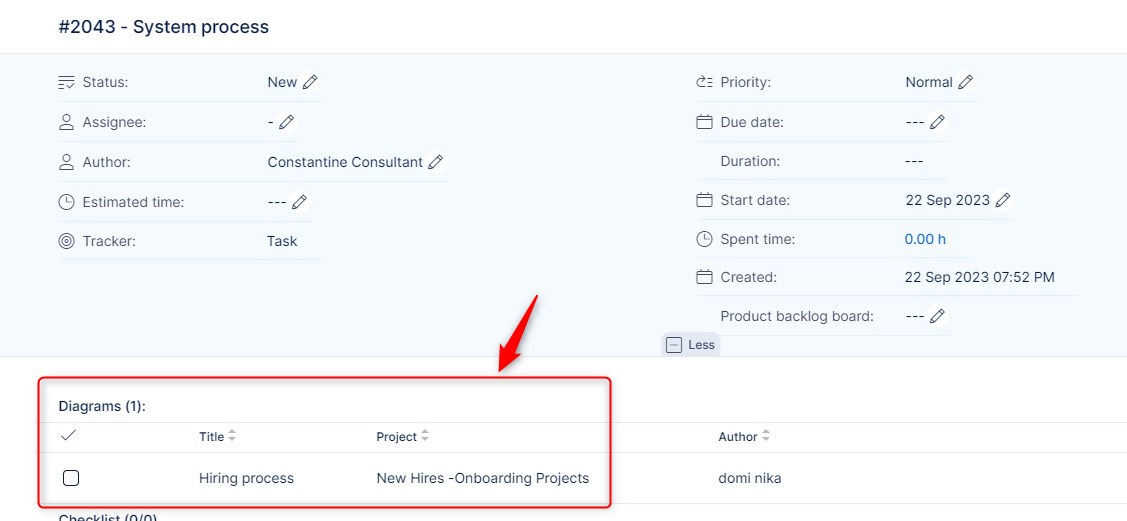
Voorbeelden van diagrammen